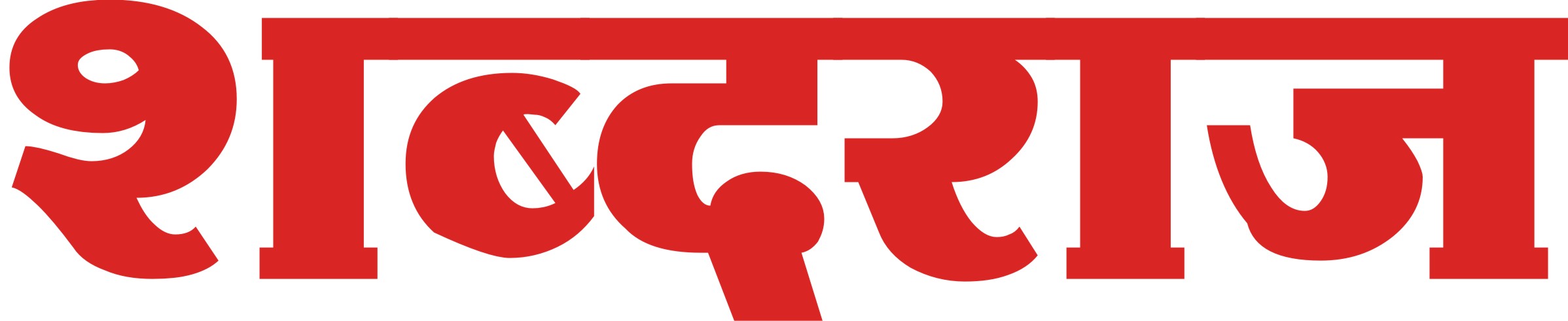out of storage – स्टोरेज पूर्ण भरल्यामुळे फोन स्लो झाला आहे! या सोप्या युक्त्यांनी तुमची समस्या त्वरित सोडवली जाईल
वापरकर्त्याची मागणी लक्षात घेता, आजकाल बाजारात भरपूर स्टोरेज स्पेससह स्मार्टफोनचे अनेक प्रकार उपलब्ध आहेत. परंतु जर तुमच्या डिव्हाइसची स्टोरेज (device storage) स्पेस 128 जीबी किंवा 64 जीबीपेक्षा कमी असेल तर हेवी गेम किंवा फाईल डाऊनलोड केल्यानंतर तुम्हाला नोटिफिकेशन बारमध्ये ‘आउट ऑफ स्टोरेज’ (out of storage) मेसेज दिसू लागतो. अँड्रॉइड स्मार्टफोनची (android smartphone) चांगली गोष्ट म्हणजे त्यांना बरेच सानुकूलन पर्याय मिळतात. पण त्यांच्याबरोबर थोडी त्रासदायक गोष्ट म्हणजे हळूहळू अंतर्गत मेमरी भरत राहते. आपण काही सोप्या मार्गांनी अंतर्गत स्टोरेज मोकळे करून फोनची कार्यक्षमता सुधारू शकता.

तुम्हाला कदाचित स्मार्टफोनवर सर्व फाईल्स आणि अॅप्स असणे आवश्यक वाटेल आणि तुम्हाला काहीही हटवायचे नाही. परंतु तरीही आपण काही सोप्या साफसफाईच्या टिप्ससह अतिरिक्त मेमरी मिळवण्याचा एक चांगला मार्ग शोधू शकता.
* आपल्या स्मार्टफोनवरील स्टोरेज कसे मोकळे करावे
– तुमच्या स्मार्टफोनच्या सेटिंग्जवर जा.
– स्टोरेज निवडा.
– तुम्हाला फाईल श्रेण्यांची यादी दिसेल आणि किती जागा शिल्लक आहे.
– ‘मोकळी जागा’ पर्यायावर क्लिक करा.
– तुम्हाला गुगल फाइल्स अॅप (google files app) किंवा आयटम काढून टाकण्याचे वैशिष्ट्य निवडण्याचा पर्याय मिळेल.
– रिमूव्ह आयटम फीचर तुम्हाला बॅकअप घेतलेले फोटो आणि व्हिडीओ डिलीट करण्याचा पर्याय देते.
या व्यतिरिक्त, आपण डाउनलोड केलेल्या फायली आणि कमी वापरलेले अॅप्स देखील काढू शकता.

कॅशे मेमरी (cache memory) साफ करा
– फोनची बहुतेक मेमरी कॅशेमध्ये जाते, म्हणून सर्वप्रथम ते साफ करा. सेटिंग्ज वर जा आणि स्टोरेज वर जा. येथे तुम्हाला कॅशे दिसेल. ते स्वच्छ करा यामुळे तुमची कोणतीही फाईल हटणार नाही.
– तसेच, स्मार्ट स्टोरेज टॉगलद्वारे आपल्या स्मार्टफोनचे स्टोरेज मोकळे करण्याचा दुसरा पर्याय आहे. जेव्हा ‘स्मार्ट स्टोरेज’ टॉगल चालू केले जाते, तेव्हा डिव्हाइस 30, 60 किंवा 90 दिवसांनंतर बॅक अप केलेले फोटो आपोआप हटवते. स्टोरेज भरल्यावरही बॅक अप घेतलेल्या फाइल्स आपोआप हटवतील. आपल्या स्मार्टफोनवर न वापरलेले अॅप्स ठेवणे देखील खूप जागा घेते.
* स्मार्टफोनमधून न वापरलेले अॅप्स कसे काढायचे (how to remove unused apps from smartphone)
– तुमच्या डिव्हाइसवर Play Store उघडा.
– आता वरच्या डाव्या कोपर्यातून मेनू उघडा आणि ‘माझे अॅप्स आणि गेम्स’ वर जा.
– शीर्ष मेनू ओळीतून ‘स्थापित करा’ वर टॅप करा.
– येथे वरच्या ओळीवर, उजवीकडे, या डिव्हाइसवर शोधा, जे आपल्याला सूची फिल्टर करण्याचा पर्याय देते.
– येथे ‘शेवटचा वापर’ निवडा.
तुम्ही सर्वात जास्त वापरलेले अॅप्स वर दाखवले जातील. सूचीमध्ये खाली दिलेले अॅप्स गरजेनुसार काढले जाऊ शकतात.